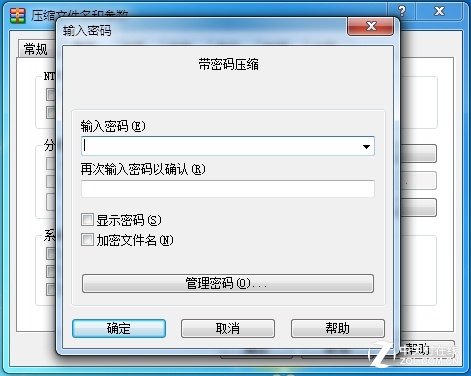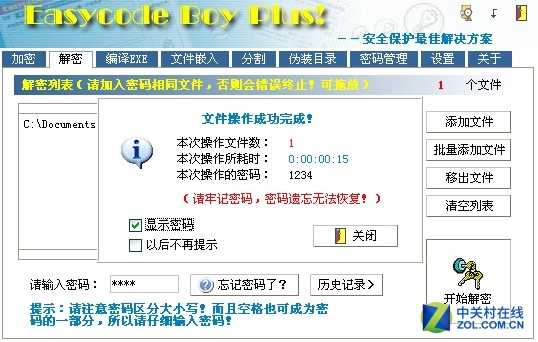加密工具是操作者希望将数据进行加密的一种软件,一般来说根据不同的加密对象会使用不同的加密软件。在使用加密软件时,切忌验证口令的保存,虽然有些方法可以解密,但如果没有保存好验证口令,很可能会造成数据丢失。日常中我们可以合理的利用这些工具,达到让数据安全保密的目的。
文件加密
对于文件的安全保护来说,加密是最直接、最有效的手段。不过对于众多繁杂的加密方式,用户在选择时会感到茫然。下面看看以下几种加密手段,最大限度确保文件的安全。
1.伪装法
对于Windows系统来说,所有的有效文件都存在后缀,以便系统来识别文件身份,如txt、bmp等。不同的文件后缀被关联到不同的软件,一般来说txt由记事本程序打开,bmp由画图程序打开。如果我们将原文件的后缀更改,就可以达到偷天换日的保护目的。
默认Windows系统不显示文件后缀,选择"我的电脑→工具→文件夹选项"命令,切换到查看选项卡,取消"隐藏已知文件类型的扩展名"复选框。确定后发现系统中所有文件名后缀已经可以看到。
接下来介绍如何来伪装文件。选中需要加密的文件(这里测试的是一个文本文件),按F3重命名,将后缀改为rar压缩文件后缀。接着系统会询问是否确认更改为该类型,单击"确定"按钮后发现原来的文本图标已经变为压缩包图标,双击该图标运行则启动了WinRAR软件,而文件内容自然无法看到。
2.通用法
上面的方法是一种障眼法,不是真正意义上的文件加密。如果说有通用的文件加密方法,那首选一定是WinRAR加密了。
WinRAR是一款功能强大的压缩包管理器,它是档案工具RAR在Windows环境下的图形界面。该软件可用于备份数据,缩减电子邮件附件的大小,解压缩从Internet上下载的RAR、ZIP 2.0及其他格式文件,并且可以新建RAR及ZIP格式的文件。
对于目前通用性非常强的RAR和ZIP文件,WinRAR的加密已经具有了普遍性,并且其兼容性非常好,因为任何程序都可以打包压缩。右击待加密文件,选择"添加到压缩文件"命令,此时会弹出压缩包设置窗口,可以在此更改压缩包名称、压缩类型以及压缩方式(如图8-6所示)。
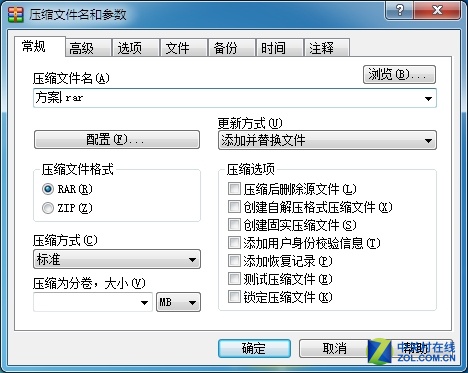
压缩加密
接着切换到"高级"选项卡,单击"设置密码"按钮,在弹出的窗口中输入密码。如果需要加密文件名可以勾选"加密文件名"复选框,不过如果加密的文件比较多,还是不建议选择该功能,以免日后管理复杂。
到目前为止,WinRAR密码只能用穷举法去破解,而这种方法流行的是使用数字和英文字母作为字典,很少有中文字典。要知道,穷举法破解的克星就是密码元素的多样性以及密码长度够长,所以在设置WinRAR密码时尽量采用特殊字符,位数也最好在8位以上。
设置完密码后单击"确定"按钮,此时压缩后的文件仅仅需要查看时才要密码验证,所以建议用户在对加密文件命名时要注意,不要泄露过多信息。此时没有密码,是不能访问压缩包内文件的。
利用该方法加密的最大优势就是快捷方便,不必借助更多的工具即可完成,移植性好,是文件常规加密方法的首选。
3.特殊工具法
术业有专攻,专用文件加密工具有着更为灵活的方式。不过目前很多加密软件虽然可以很好地解决加密问题,但却面临安全保障差、使用烦琐等问题,而Easycode Boy Plus!(以下简称EBP)则非常简单,操作也极为简便。
运行EBP软件后自动显示到"加密"选项卡,单击右侧的"添加文件"按钮进行添加,也可以按住Ctrl键进行多选,选择完毕后在密码提示框中输入并确认密码。当然,单击"产生随机密码"按钮,软件会根据你的选择自动产生一个相对比较安全的密码。
如果你会担心这样的密码自己不容易记住,选择"密码管理"选项卡,将密码相应的描述信息添加进去,以后查找起来就方便多了。一切就绪后就可以单击"开始加密"按钮对文件进行加密了。
加密三注意:第一,在进行文件加密前建议勾选"加密前先备份"复选项,如果待加密文件不是很大,不建议选择"启用快速加密"功能;第二,如果准备对一个文件夹或者磁盘目录下的文件进行批量加密,只需要在添加文件时单击"批量添加文件"按钮;第三软件支持文件拖放功能,可以直接把要加密的文件拖动到软件界面上。
EBP的加密效果非常好。对比一下经过加密的文本文件,上面显示原文,下面则是经过加密后显示的内容,可见原来的重要信息已经不复存在了。
加密如此简单,解密自然也不难,首先切换到"解密"选项卡,添加需要解密的文件,输入密码后单击"开始解密"按钮就可以了,但如果将经过加密的文件传送给密友,对方在解密过程中也要安装EBP,未免通用性和移植性差了一些。其实我们可以通过EXE编译加密方式解决。
选择"编译EXE"选项卡,首先看到三个主要选项,如果加密的文件不是EXE类型文件可以选择默认的"将文件编译为EXE自解密文件"单选按钮,如果是加密可执行程序最好选择"对EXE文件加密码保护"单选按钮,这样可以更方便。
还是对一个文本文件进行加密,所以选择第一项,定位文件后输入密码,另外推荐在"密码提示"文本框中输入提示信息,当然如果加密的文件比较大还可以进行分割,直接勾选"编译文件后将EXE分割"复选框,然后选择分割大小就可以了,最后单击"开始编译/加密"按钮。
找到被加密文件,发现它已经摇身变为EXE文件了,试着运行,弹出密码确认对话框和提示信息,通过验证后将在同一目录下生成加密前的原文件。
由于软件支持加密EXE文件,可以把身边一些小软件或者小游戏通过EBP加密,然后传送给对方,对方只要知道加密密码就可以运行了,就好像给程序穿了一件保护衣。另外为了安全起见,也可以对EBP本身进行"加密",防止别人使用,方法是勾选"设置"选项卡的"进入程序必须输入密码"复选框并输入启动密码。
EBP加密部分采用了Blowfish的448bit高速加密算法,相对于WinRAR加密方式来说并不逊色,而且方式更加灵活,是文件加密高手的必备武器。